Làm cách nào để dán nội dung bên ngoài vào Excel luôn khớp với định dạng đích?
Khi sao chép và dán dữ liệu từ các ứng dụng bên ngoài khác vào trang tính, Excel sẽ dán dữ liệu với định dạng ban đầu được sử dụng theo mặc định. Nếu bạn cần dữ liệu được dán bằng cách sử dụng định dạng riêng của trang tính đã sử dụng, bạn nên chọn tùy chọn Định dạng Đích đến phù hợp với nhu cầu của bạn khi bạn dán. Tuy nhiên, nếu bạn cần áp dụng tùy chọn này thường xuyên, tôi có thể giúp bạn đặt tùy chọn này làm mặc định khi bạn sử dụng Ctrl + V để dán dữ liệu.
Dán nội dung bên ngoài vào trang tính luôn khớp với định dạng đích với Tùy chọn Excel
Dán nội dung bên ngoài vào trang tính luôn khớp với định dạng đích với mã VBA
Dán nội dung bên ngoài vào trang tính luôn khớp với định dạng đích với Tùy chọn Excel
Để làm cho Excel dán dữ liệu với định dạng đích, bạn có thể thêm một lệnh đặc biệt vào Thanh công cụ truy cập nhanh.
1. Nhấp chuột Tập tin > Các lựa chọn, và trong Tùy chọn Excel hộp thoại:
- (1.) Nhấp vào Thanh công cụ truy cập nhanh trong ngăn bên trái;
- (2.) Sau đó chọn Tất cả các lệnh Dưới Chọn lệnh từ danh sách thả xuống;
- (3.) Và sau đó cuộn xuống và chọn Dán và Kết hợp Định dạng Đích trong hộp danh sách;
- (4.) Sau đó nhấp vào Thêm >> để thêm lệnh này vào Tùy chỉnh thanh công cụ truy cập nhanh.
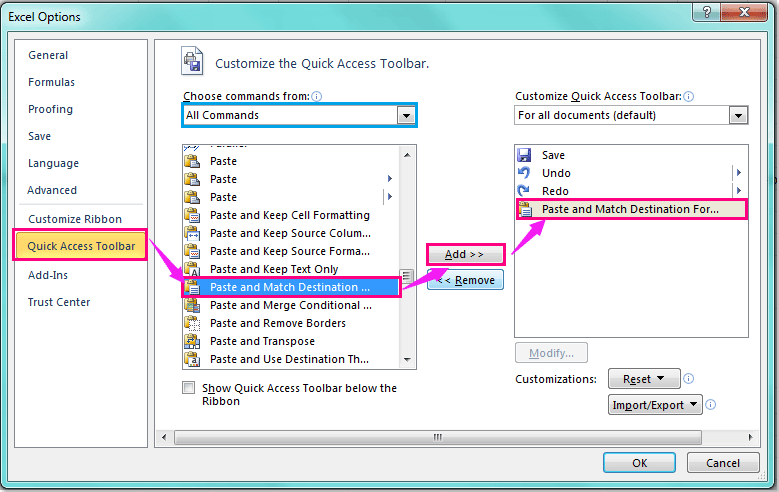
2. Sau khi thêm lệnh này, hãy nhấp vào OK để đóng hộp thoại này.
3. Và bây giờ, Dán và Kết hợp Định dạng Đích đã được thêm vào Tùy chỉnh thanh công cụ truy cập nhanh, xem ảnh chụp màn hình:

Và khi bạn dán dữ liệu từ ứng dụng khác, bạn chỉ cần nhấp vào Dán và Kết hợp Định dạng Đích nút trong Thanh công cụ truy cập nhanh, nội dung sẽ được dán vào trang tính phù hợp với định dạng đích của trang tính của bạn.
Lưu ý: Phương pháp này không được áp dụng cho Excel 2007.
Dán nội dung bên ngoài vào trang tính luôn khớp với định dạng đích với mã VBA
Bạn cũng có thể đặt Định dạng Đích đến làm tùy chọn dán mặc định khi bạn sử dụng Ctrl + V với mã VBA sau.
1. Giữ ALT + F11 chìa khóa và nó mở Cửa sổ Microsoft Visual Basic for Applications.
2. Nhấp chuột Chèn > Mô-đunvà dán mã sau vào Cửa sổ mô-đun.
Mã VBA: Đặt Định dạng đích phù hợp làm dán mặc định
Sub PasteWithDestinationFormatting()
ActiveCell.PasteSpecial (xlPasteValues)
End Sub
3. Sau đó lưu và đóng hộp thoại này, sau đó nhấn Alt + F8 phím để mở Macro hộp thoại. bên trong Macro hộp thoại, chọn tên mã bạn đã tạo ở bước 2 và nhấp vào Các lựa chọn , sau đó trong xuất hiện Tùy chọn Macro hộp thoại, nhập v Dưới Phím tắt , xem ảnh chụp màn hình:

4. Sau đó nhấn vào OK trong Tùy chọn Macro hộp thoại và đóng Macro hộp thoại.
Và bây giờ, khi bạn dán dữ liệu của mình từ ứng dụng bên ngoài vào trang tính với Ctrl + V, dữ liệu sẽ được dán dưới dạng Đối sánh Định dạng Đích theo mặc định.
Bài viết liên quan:
Làm thế nào để đặt giá trị dán làm dán mặc định khi sử dụng Ctrl + V trong Excel?
Demo: Dán nội dung bên ngoài vào Excel luôn khớp với định dạng đích
Công cụ năng suất văn phòng tốt nhất
Nâng cao kỹ năng Excel của bạn với Kutools for Excel và trải nghiệm hiệu quả hơn bao giờ hết. Kutools for Excel cung cấp hơn 300 tính năng nâng cao để tăng năng suất và tiết kiệm thời gian. Bấm vào đây để có được tính năng bạn cần nhất...

Tab Office mang lại giao diện Tab cho Office và giúp công việc của bạn trở nên dễ dàng hơn nhiều
- Cho phép chỉnh sửa và đọc theo thẻ trong Word, Excel, PowerPoint, Publisher, Access, Visio và Project.
- Mở và tạo nhiều tài liệu trong các tab mới của cùng một cửa sổ, thay vì trong các cửa sổ mới.
- Tăng 50% năng suất của bạn và giảm hàng trăm cú nhấp chuột cho bạn mỗi ngày!
